Cluster HAT + Raspberry Piを動かす
— Raspberry Pi — 1 min read

Raspberry Pi 3BにCluster HATを繋げて、動かすまでのメモ。
Cluster HATについて
Raspberry Piに取り付けて、USB経由で給電・通信しRaspberry Pi Zero/Zero Wを4台まで動かせる優れもの。
Pimoroni でバーゲンとなっていたものを購入。
UK から10日間程度で到着。
合わせて、Cluster HATに乗せるRaspberry Pi Zeroも購入。
こちらは一人1台までの購入制限あり。
Raspberry Pi Zeroを4台集めるのが意外と苦労する。
Raspberry Piのインストール
Cluster HAT関連イメージファイルのダウンロード
コントローラーとなるRaspberry PiにCluster HATの機能が追加されたRaspberry Pi OS (旧Raspbian)をインストールする。
以下のURLからコントローラーとなるRaspberry Pi用のイメージファイルとノードとなるRaspberry Pi Zero用のイメージファイルをダウンロード。
https://clusterctrl.com/setup-software
コントローラーのイメージファイルには
- CBRIDGE
- CNAT
の2種類があるが、イーサネットを使う場合はUSB GadgetモードでEthernetを共用可能なCBRIDGEのほうを選択。コントローラー側でWiFiでアクセスする場合は、NATで接続を共有するCNATの方を選択したほうが良い。
Paspberry Pi Imagerによるインストール
OSのイメージファイルをダウンロードしたら、Raspberry Pi Imagerを使ってSDカードにインストールする。
- Raspberry Pi Imager: https://www.raspberrypi.org/downloads
Raspberry Pi Imagerでは、CHOOSE OSからUse customを選択し、ダウンロードしたイメージファイルを選択。CHOOSE SD CARDからはインストール先のSDカードを選択する。
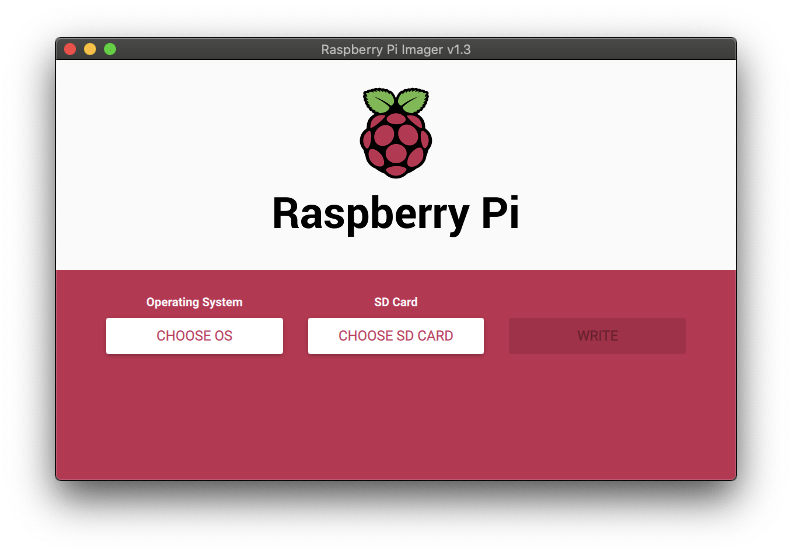
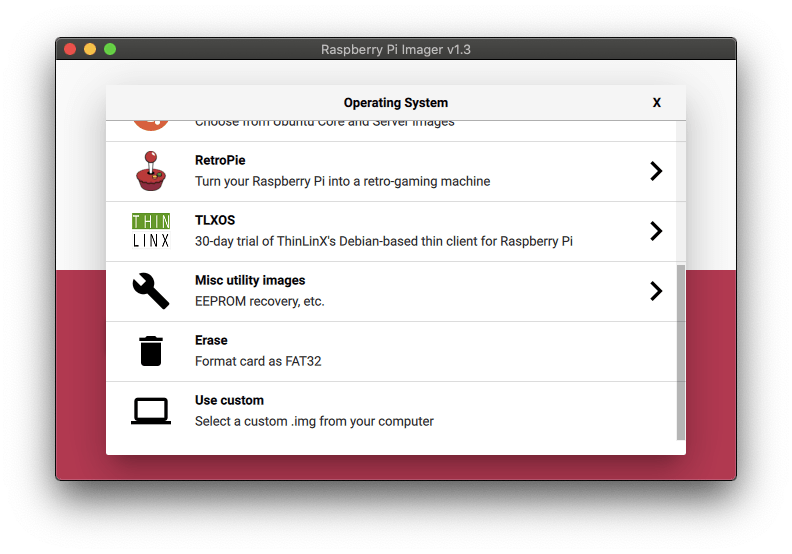
SDカードへの書き込みが終わったら、ヘッドレスで操作をしたいのでsshで接続できるように、sshという名前のファイルをSDカード内のbootフォルダ内に作成する。
$ cd /Volumes/boot$ sudo touch sshコントローラーのRaspberry Pi分とノードとなるRaspberry Pi Zeroの台数分、SDカードを作成。
コントローラー側Raspberry Piの設定
sshでの接続
インストール後のデフォルトではユーザ名pi、ホスト名cbridgeとなっている。
Macでは
$ ssh pi@cbridge.localで接続できる。パスワードはclusterctrl。
raspi-configによる初期設定の変更
sshで接続できたら、raspi-configで必要な設定をする。
$ sudo raspi-config設定が必要な項目は以下。
- パスワードの変更
- ホスト名の変更
- WiFi SSIDの設定
- Locale, タイムゾーン、WiFi Countryの変更
- ファイルシステムの拡張
- GPUメモリの割り当て変更
ユーザpiの変更
デフォルトで設定されているユーザpiを任意のユーザ名に変更する。
以下の参考に変更。
ノード側Raspberry Pi Zeroの設定
コントローラー側の操作
コントローラーであるRaspberry Piからノード側のRaspberry PI Zeroの電源を入れるには、
clusterctrlコマンドで操作する。
clusterctrl onで接続されている全ノードの電源がオンとなる。
$ clusterctrl onその他、細かい制御は以下参照。
https://clusterctrl.com/setup-control
ノードへの接続
接続されているノードのホスト名は、p1、p2、p3、p4となっている。
1台目のノードに接続するには、コントローラーのRaspberry Piからsshで接続する。 CBRIDGEを使用している場合はUSBがHUBのようにブリッジとして動作し、DHCPでコントローラーと同じLAN内のIPアドレスを取得する。
$ ssh pi@p1.local同様にホスト名をp2〜p4に変えることにより、それぞれのノードにsshで接続できる。
あとはコントローラー側と同様に初期設定の変更やユーザ名piを変更していく。